종이책은 두께감이 있고, 종이를 한 장 한 장 넘겨가며 읽는 맛이 있기에 전자 책보다 훨씬 좋다고 생각했었다. 그런데 유학을 오면서부터 책을 둘 곳이 마땅치 않아졌고, 살림살이가 많아지는 게 부담스러워졌다. 자연스레 미니멀리즘을 실천하고 있달까. 때문에 패드나 스마트폰으로 책을 읽는 경우가 많아지면서 여러 가지 어플을 시도해보게 됐는데, 그 어플들을 비교해서 올려본다.
아마존 킨들 kindle
아마존에서 만든 킨들을 좋아했던 이유는 아이패드가 없을 때 큰 화면으로 보려면 노트북으로 보기에 좋았기 때문이다. 주변에 킨들로 책 읽는다 그랬더니 킨들 샀냐고 물어보는 사람이 있어서 덧붙이지만, 아마존은 그들만의 테블릿을 따로 시장에 내놓았다. 생각보다 한국에는 별로 없는 것 같은데, 파리 지하철에서 킨들로 책을 읽는 사람들을 종종 본 것 같다. 아무래도 아이패드에 비하면 저렴하고, 딱 필요한 기능만 갖추고 있기 때문인 것 같다. 킨들은 이렇게 실물 패드를 사도 아마존에서 구입한 책을 읽는 게 가능하고, 아니면 아마존 홈페이지에 들어가서 컴퓨터용 소프트웨어를 다운로드하여 사용할 수도 있다. 그리고 당연히, 애플이든 안드로이드든 스마트폰에서는 어플을 다운로드하여 이용 가능하다. 정리하자면,
- 킨들(태블릿)
- 컴퓨터용 킨들 다운로드 (무료)
- 스마트폰용 킨들: 애플 앱스토어Appstore 또는 안드로이드 플레이스토어에서 다운로드 (무료)
대부분의 전자기기에서 사용이 가능하다는 말이다.
장단점
현재 LG 그램 노트북을 사용 중인데, 알다시피 노트북 치고는 화면이 크다. 때문에 노트북에 윈도용 킨들을 깔아서 사용하고 있다. 다른 모든 전자책 어플과 같이, 하이라이트, 메모 덧붙이기, 책갈피 기능은 물론이고 글자체, 글자크기, 글자색, 또는 배경색을 조정해서 보는 게 가능하다. 하지만 아이패드 사용자의 경우 어두운 곳에서 사용할 때 애플 books 어플에 비해서 민감성이 떨어진다는 느낌을 받았다. 또 책장을 넘기는 느낌이 아니라 옆으로 이동하는 느낌으로 페이지가 넘어간다. 하지만 하이라이트 기능을 사용하거나 원서의 경우 단어 검색이 훨씬 용이하고 간편하며, 책 분류 카테고리를 스스로 설정해 만들 수가 있다.

여기서 윈도우용 사용자들이 주의해야 하는 건 언어 설정이다. 다른 포스팅에 올리겠지만, 영어 이외의 언어로 설정해두면 에러가 나서 불어나 독어는 볼 수가 없다. 재설치하는 수고를 몇 번이나 거듭한 끝에, 언어 설정을 영어로 해둬야 다른 언어도 읽는 게 가능하다는 걸 깨달았다.
위에서 보는 것처럼 책 분류 카테고리를 만드는 건 좀 더 직관적이다. pdf 파일도 넣어서 볼 수 있다. 하지만 킨들의 단점은 인터넷 사용 환경이 좋지 않은 경우 로딩 시간이 조금 걸린다는 점이다. 저장을 해놨다 하더라도 로딩에 시간이 걸리니 다니면서 보기엔... 한국은 가능하겠지만 파리는 좀 별로다.
정리하자면 이렇다.
| 장점 | 단점 |
| - 윈도우 사용자의 경우 컴퓨터에서 사용 가능 - 스마트폰, 태블릿 사용 가능 - pdf 파일 업로드 해서 보기 가능 -카테고리 설정이 직관적임 -줄그은 부분을 따로 모아서 볼 수 있음 |
- 다크모드 변환이 자연스럽게 일어나지 않음 - 책장 넘기기가 아니라 옆으로 이동 방식 - pdf 사용 시 인터넷 사용 환경에 따라 로딩 시간이 걸리기도 -언어 설정을 영어로 해둬야 다른 언어도 볼 수 있음 - 태블릿이나 스마트폰에서 카테고리 분류 보기가 어려움 |
애플 books
그렇다면 애플 북스는 어떤가. 일단 윈도우 사용자가 컴퓨터로 애플북스를 보기란 불가능하다. 애플 tv 시청이 윈도로는 불가능한 것처럼. 그래서 아이패드, 아이폰 사용자라면 사용할 수 있고, 훨씬 깔끔하고 편하다. 다만 사전 기능은 단어 검색이 사파리로 연결해 인터넷 검색을 하거나, 자체 사전을 다운로드하여 사용 가능하다. 책장은 넘기기 식이고, 어플을 누르는 순간 최근에 읽고 있던 중인 책들 목록이 먼저 나오기 때문에, 읽고 있던 책을 빠르게 선택할 수 있다. 당연한 이야기지만 아이패드와 아이폰이 같은 아이디로 연동돼 있다면 애플북스를 아이패드나 아이폰이나 둘 다 사용할 수 있다. 다만 스마트폰에 다운로드를 했다고 해서 아이패드까지 모두 다운로드되는 게 아니니 각각 따로 다운로드를 하여줘야 한다.




| 장점 | 단점 |
| - 깔끔한 인터페이스 - 어두운 곳에서 밝기 조절 기능이 민감하게 반응하고 다크모드로 전환도 킨들에 비해 훨씬 잘 됨 - 책장은 넘기기식 - pdf 책도 넣어서 사용 가능하고, 로딩 시간이 거의 없음. - pdf 문서에서 하이라이트, 메모 넣기 등 사용 가능 |
- 윈도우 사용자는 컴퓨터에서 사용 불가 (맥북 가능) - 아이패드나 아이폰만 사용 가능 -단어 찾으려면 사전을 다운받아 쓰거나 사파리로 인터넷 검색 |
조테로 Zotero
연구자들이 주로 쓰는 zotero는 pdf 파일은 물론이고 인터넷 상에서 얻은 자료까지 모두 체계적으로 정리할 수 있기 때문에 사용하기 편하다. 게다가 윈도 pc용 프로그램도 있고, 애플 앱스토어에서 다운로드할 수 있기에 아이패드나 아이폰에서 사용할 수 있다는 이점도 있다. 물론 이 프로그램은 내가 갖고 있는 연구자료를 정리하고 체계화하는 데에 유용한 것이라 킨들이나 애플 북스처럼 책을 살 수는 없다. 하지만 pdf 책을 갖고 있다면 여기에 집어넣고 볼 수 있고, 다른 어플들과 마찬가지로 문서에 메모를 달거나 하이라이트까지 가능하다. 개인적으로 연구자들이 쓰기에 이만한 어플이 없다고 생각된다. pc 조테로에 넣은 자료들을 동기화시키면 태블릿이든 스마트폰이든 매우 빠른 속도로 로딩이 되고, 내가 밑줄 긋거나 메모를 단 내용이 빠짐없이 드러나는 걸 확인할 수 있기 때문이다.

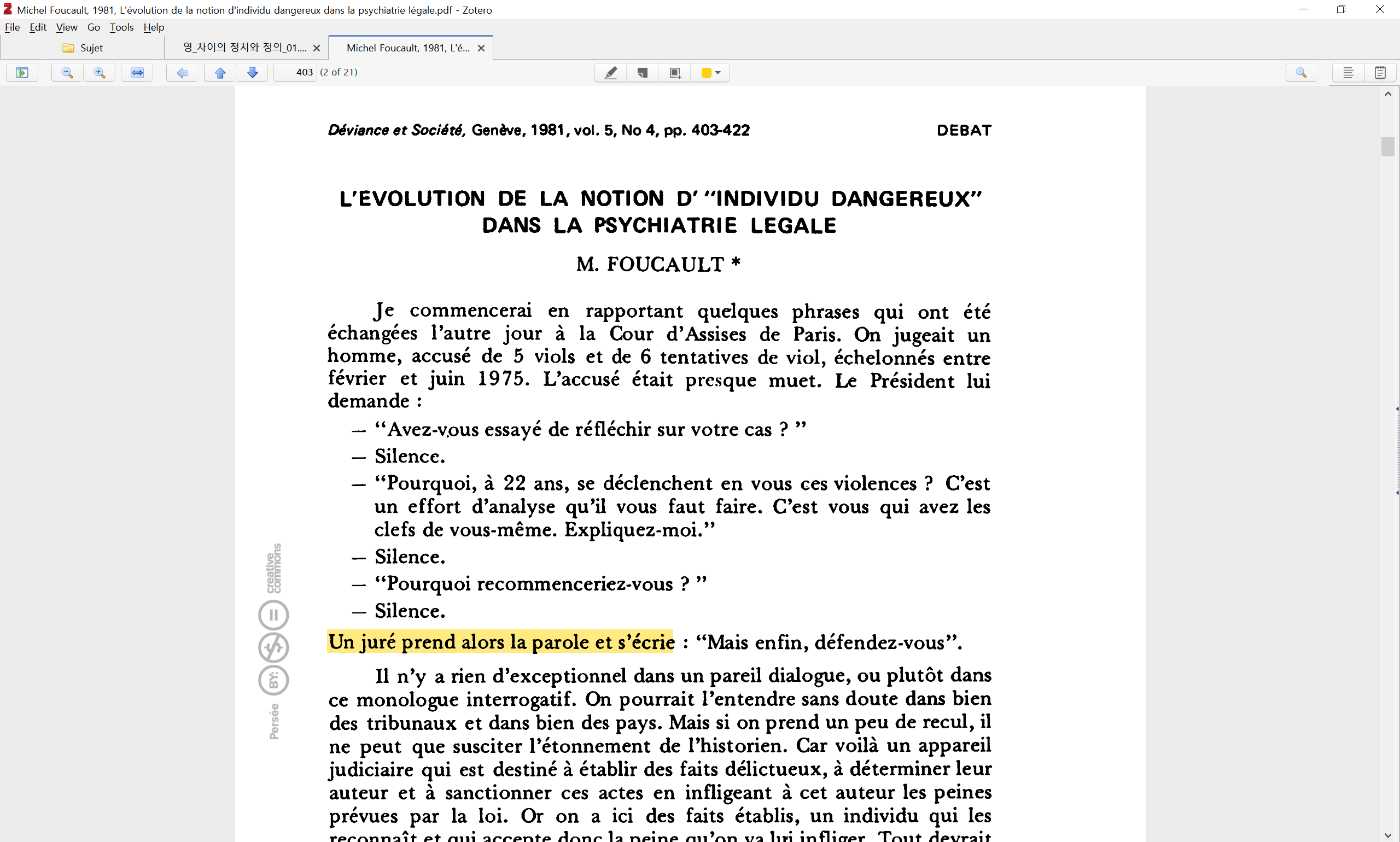
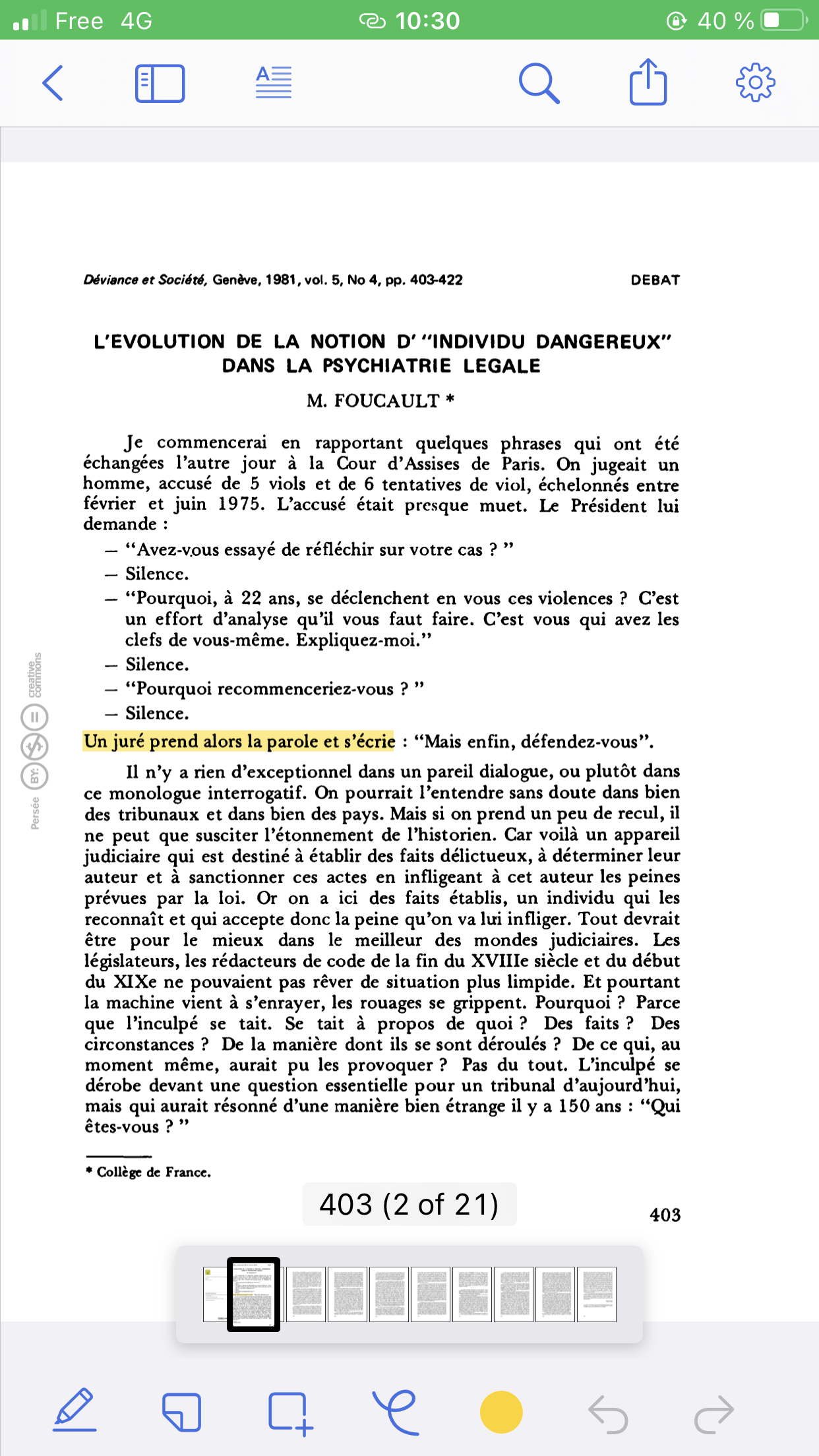
게다가 아이패드에서 PDF Expert 어플을 사용하는 사람이라면 알겠지만, 여기서 수정하거나 밑줄 긋고, 메모를 단 내용이 조테로 그대로 옮겨 오는 것을 확인할 수 있다. 다른 작업을 하지 않더라도 말이다.
| 장점 | 단점 |
| - pdf 파일이나 인터넷 문서 등 자료를 체계화하기 편리 - 하이라이트, 메모달기 모두 가능 - 파일자체 용량과는 상관없이 모든 작업의 싱크가 잘되고 파일 로딩 시간이 짧음 - PDF Expert 등 pdf 수정 앱과 연동이 잘 됨 |
- 서점어플로 책을 산 경우는 조테로와 병행 사용해야함 |
정리해보면 위와 같다. 개인적으로 아마존은 사려는 책이 어떤 언어로 돼 있느냐에 따라 아마존 닷컴(미국)에 접속하든지 아마존.fr 로 들어가든지 했는데, 애플 books 는 그런 게 없다. 그냥 한 곳에서 검색하면 영어본이든 프랑스어본이든 나온다. 문제는 애플은 가끔 찾는 전자책이 없어서 아마존에서 결국 사야 했던 경우가 있었다는 것. 조테로는 상업용으로 개발한 것이 아니라 말 그대로 연구자들을 위해 개발한 것이지만, 싱크 속도나 문서의 체계화 측면에서는 단연 최고라고 하겠다.
알라딘 e-book
이 역시 윈도우 pc로만 사용하다가 최근에 아이패드에서 사용하기 시작했다. 윈도 pc 용 사용 가능하고, 애플 스토어에도 있으니 아이패드나 아이폰에서 연동해 사용 가능하다. pc 용은 지나치게 자주 업데이트를 하는 바람에 계속 실행할 때마다 업데이트하는 사이트로 접속하라는 메시지가 뜬다. 전자책을 분류하는 인터페이스는 킨들과 비슷하다. 하지만 다른 어플들과 동기화를 하려면, '설정> 동기화> 개인 책장 정보 동기화' 과정을 해줘야 동기화가 된다. 또 가지고 있던 pdf 문서를 넣어서 보는 것이 여기서도 가능한데, pdf 파일의 경우 pc에서만 가능한 것 같고, 아이폰이나 아이패드 앱에서는 pdf 문서를 찾아볼 수 없었다.
yes24는 잘 사용하지 않아 모르겠지만, 알라딘 전자책 앱은 무료 전자책을 체험판으로 제공하기도 하고, 서점으로 연결해 책을 구매하는 것도 가능하다. 하지만 어플 내에서 책을 결제하는 모든 것이 이루어지는 게 아니라, 사파리로 인터넷 링크를 돌리는 방식이다.
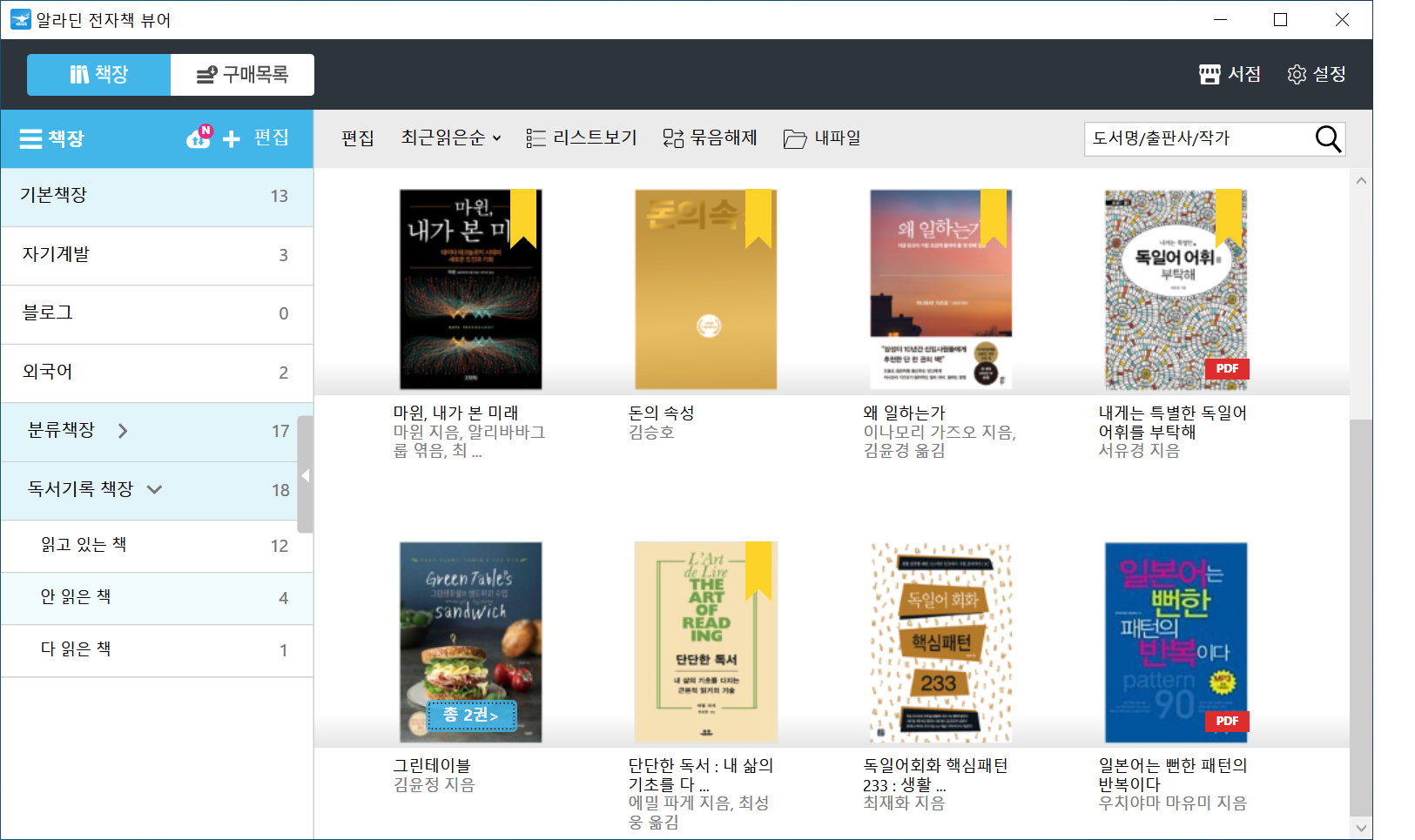
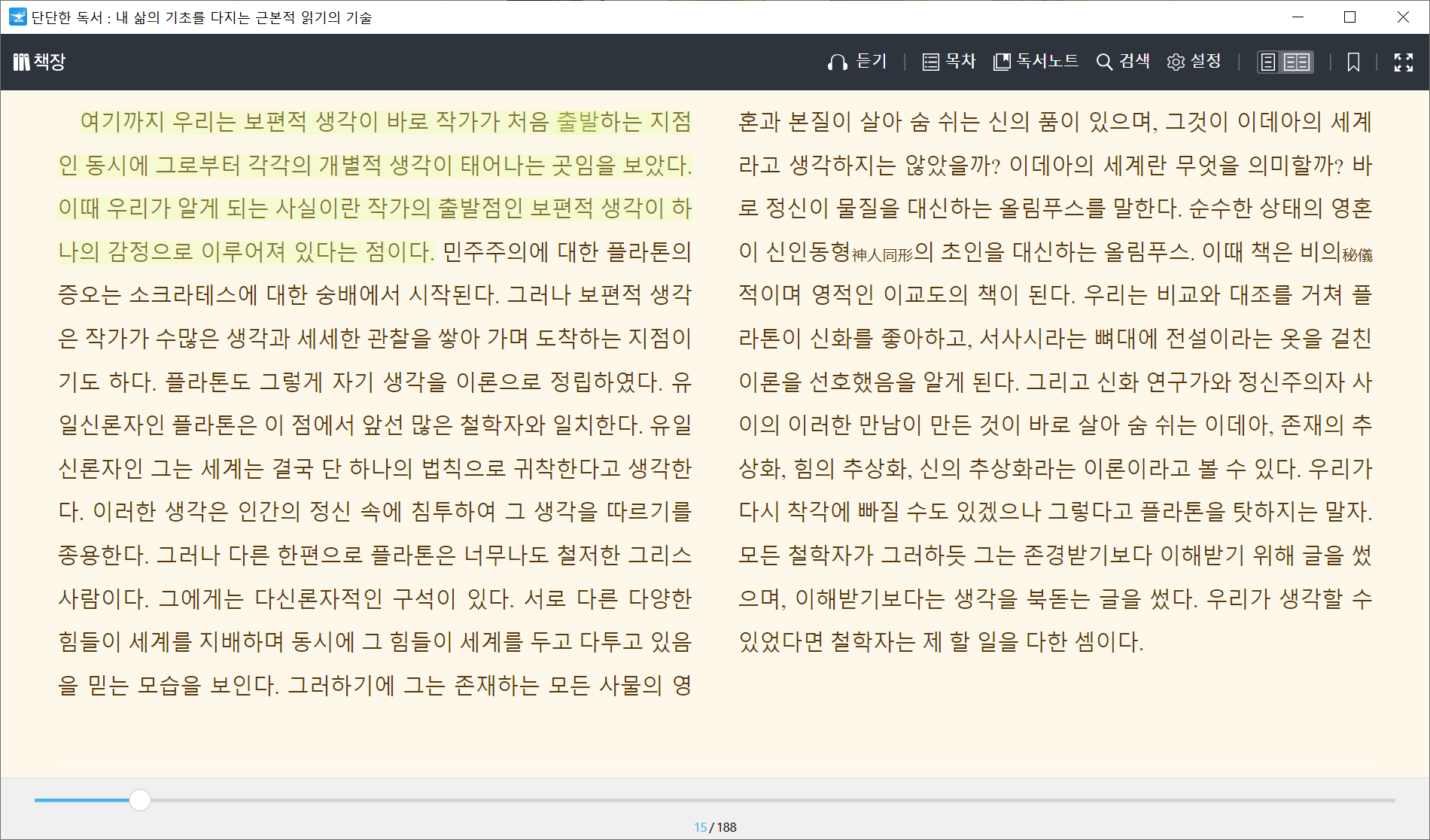
가장 흠이 되는 부분이라면, 책이 pdf 형태일 때 글자 크기 변경이 잘 되지 않고, 하이라이트가 잘 안 된다는 큰 단점이 있다. 하이라이트 기능이 편하다는 건 전자책에서 핵심 기능인 것 같은데, 하이라이트 해둔 부분만 따로 모아서 볼 수 있기 때문이다. 하지만 알라딘 전자책 뷰어는 하이라이트를 하기 위해 터치했을 때 자주 책장이 넘어가버린다든지 하는 문제가 있다. 이 부분은 차차 업데이트하면서 좋아지리라 기대한다.
| 장점 | 단점 |
| - 국내 출판 전자책을 볼 수 있음 - 윈도우 pc 사용 가능/ 애플 앱스토어에서 다운로드 가능 - 줄그은 부분을 따로 모아서 볼 수 있음 -카테고리 분류 기능을 앱이든 pc든 사용가능 |
- pdf 문서는 pc에서만, 앱에서는 읽기 불가 - 하이라이트 시, 오류로 책장이 넘어가는 경우가 잦음 - 카테고리 동기화 따로 설정해줘야 함 - 다크모드 적응이 느리고, 때로 배경화면과 글자색이 맞지 않아 색을 변경하고 봐야하는 때가 있음 |
단점 부분에 정리한 '배경화면과 글자색이 맞지 않는다'는 부분은, 쉽게 말하면 출판된 도서에서 배경이 초록색, 글자가 흰색일 경우, 내가 설정한 어플의 배경색에 그냥 글자색은 변경되지 않고 그대로 나간다는 것이다. 아래의 같은 페이지를 원본 설정으로 읽을 때와, 배경색을 흰색으로 변경 후 읽을 때를 비교해 보자.
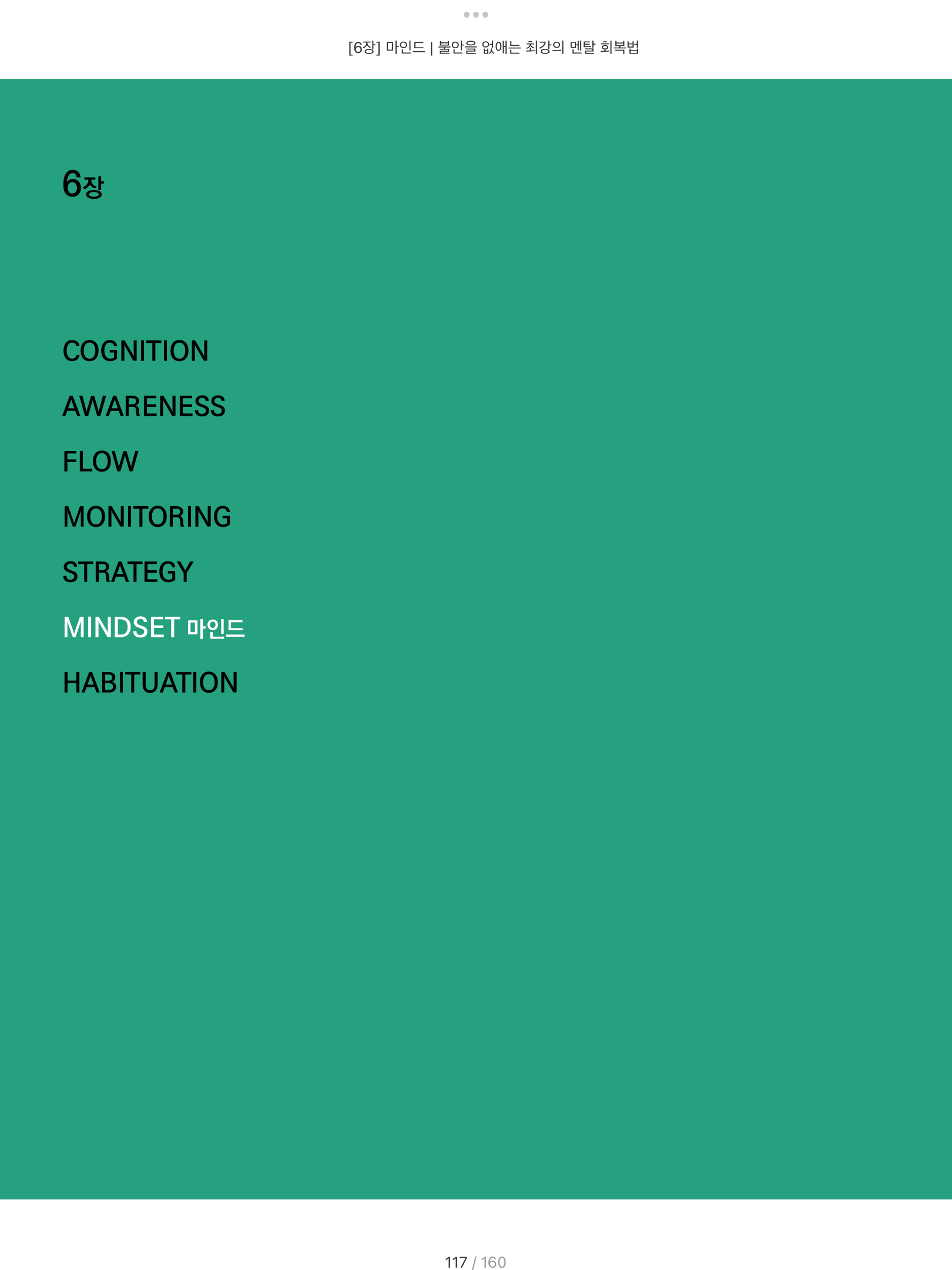
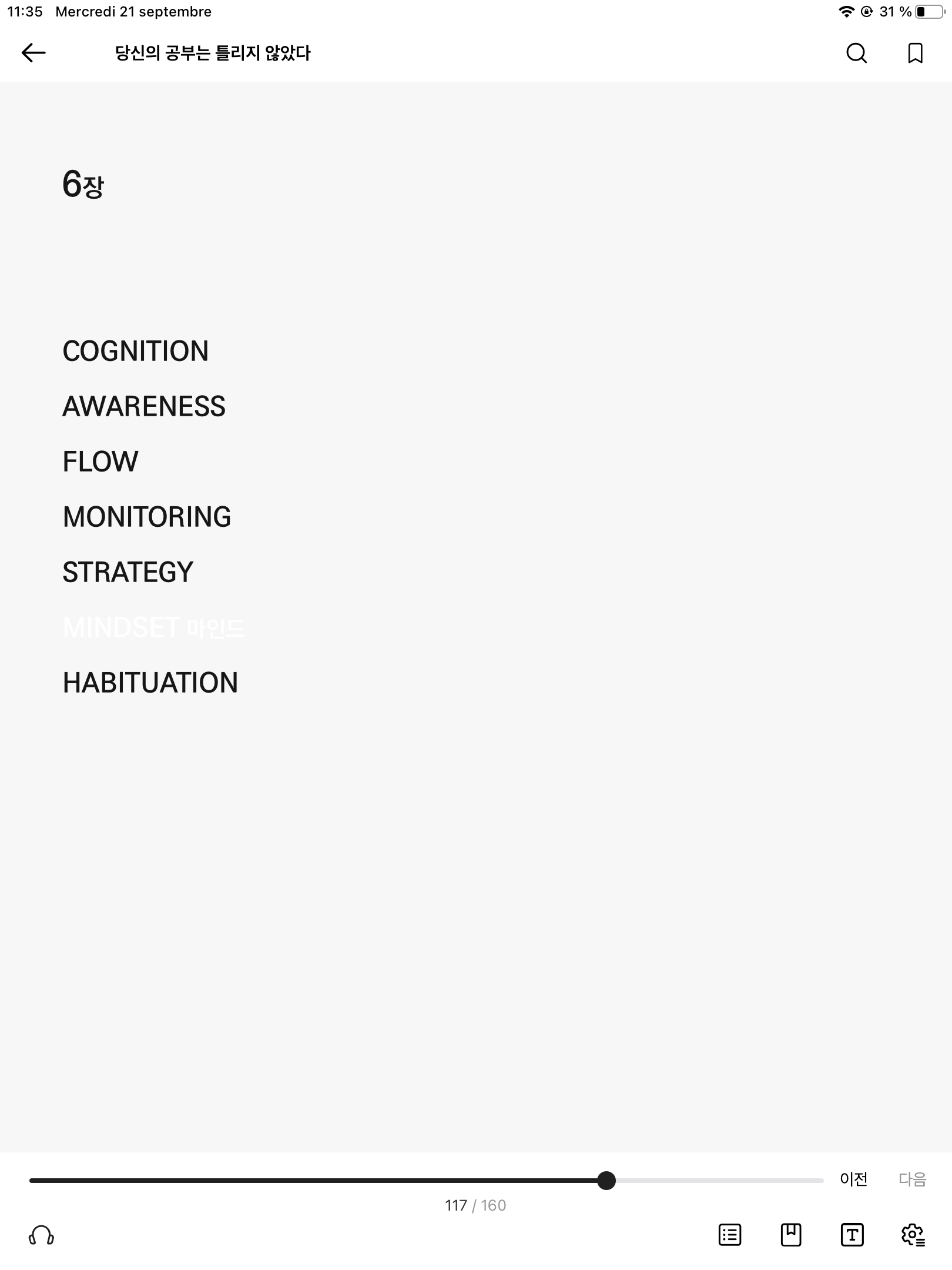
이 외에 내가 발견하지 못한 부분이 있을 수도 있지만 개인적으로 해외도서를 많이 읽는다면 애플북스와 조테로를 병행하는 게 제일 좋은 선택 아닐까. 국내 도서를 많이 읽는다면 알라딘이나 yes24 는 사실 어쩔 수 없는 선택인 것 같다.
'학습자료' 카테고리의 다른 글
| 프랑스어(서유럽어) 자판 설정 방법-미국 국제어 QWERTY식 (3) | 2022.09.25 |
|---|---|
| 넷플릭스 Netflix 2중 자막 설정하기-크롬chrome (0) | 2022.01.15 |
| 지방에 살지만 좋은(!) 원어민 친구를 만들고 싶다면 (0) | 2022.01.13 |